Cancelación activa de ruido, consulta. Mejor sonido, compruébalo. Batería para todo el día, consulta. El nuevo AirPods Pro no es cualquier otro par de auriculares, tiene muchas funciones ocultas bajo…

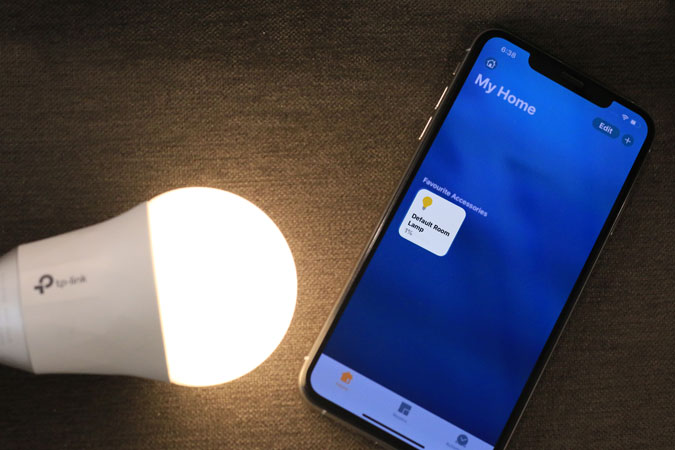
Si bien los productos de TP-Link son compatibles con Alexa y el Asistente de Google, todavía no podemos usarlo con Siri. Introduzca Homebridge; un servidor node.JS de código abierto que integra dispositivos inteligentes a la aplicación Home. Es un servidor liviano que se puede configurar en Windows, macOS, Linux, Docker e incluso en una Raspberry Pi cero. Tenía una Raspberry Pi 4 por ahí, así que la usaré en su lugar.
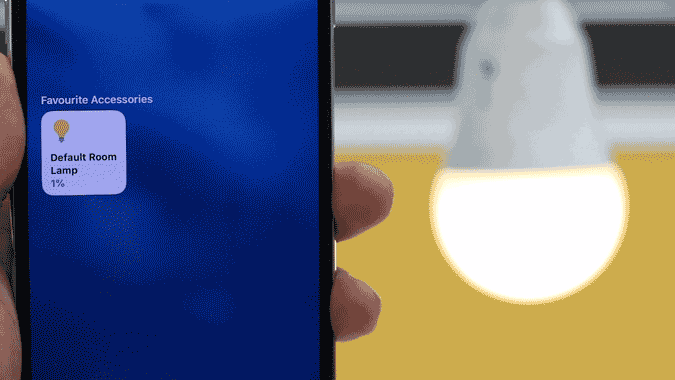
El primer paso es poner en funcionamiento el servidor Homebridge en su Raspberry Pi. Actuará como mediador entre la bombilla TP-Link incompatible y la Home App nativa.
Instalar Homebridge es bastante simple, visite esta página de Github y siga los comandos paso a paso para instalarlo en su Raspberry Pi. Solo asegúrese de instalar Homebridge con compatibilidad con UI X . UI X es una GUI para su servidor Homebridge que le permite monitorear dispositivos, instalar complementos y cambiar configuraciones.
Una vez que tenga el servidor Homebridge en funcionamiento en su Raspberry Pi, puede acceder a él desde cualquier dispositivo en su hogar red. Abra la Terminal en su Raspberry Pi y ejecute el comando “hostname -I” para descubrir su dirección IP. Anótelo en algún lugar, ya que es la dirección de la interfaz del servidor Homebridge.
hostname -I
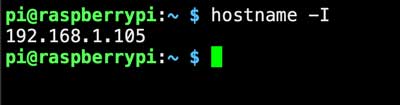
Ahora abra un navegador web en su Raspberry Pi e ingrese http://SU-IP- DIRECCIÓN: 8080/. Debería ver una página web con una interfaz de inicio de sesión. El nombre de usuario y la contraseña predeterminados son admin y admin respectivamente, que puede cambiar después.
Reemplace SU-DIRECCIÓN-IP con la dirección IP que recuperó en el paso anterior.
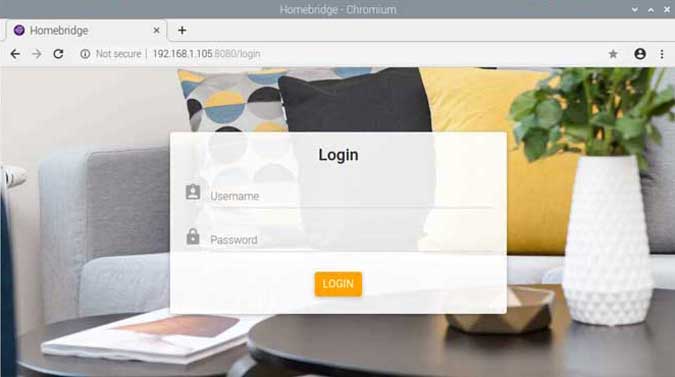
Para que Homebridge detectamos el dispositivo TP-Link conectado a la red doméstica, instalaremos un complemento TP-Link. Este complemento es compatible con la mayoría de los productos para el hogar inteligente de TP-Link, incluido el LB100, pero puede visitar la página web para verificar si su dispositivo está incluido en la lista.
Abra la interfaz Homebridge en su navegador web y ir a Complementos. Escriba TP-Link y haga clic en Instalar.
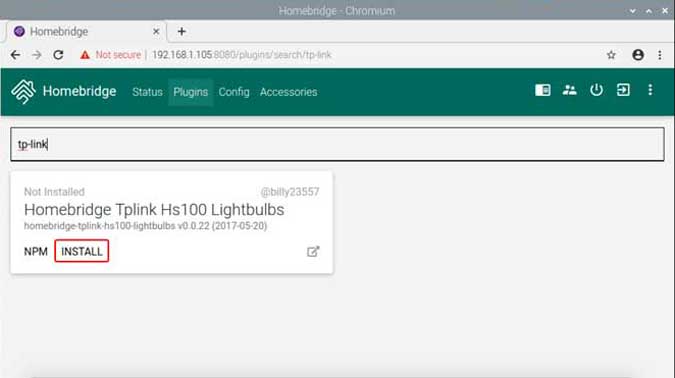
Ahora, actualizaremos el archivo Config.JSON . Haga clic en la pestaña Configuración en la página web y pegue el siguiente comando en el Editor de configuración de Homebridge como se muestra en la imagen a continuación y Haga clic en Guardar .
"platforms": [{ "platform": "TplinkSmarthome", "name": "TplinkSmarthome" }]
Una vez hecho esto, Reinicie su Raspberry Pi y mientras lo hace, continúe con el siguiente paso.
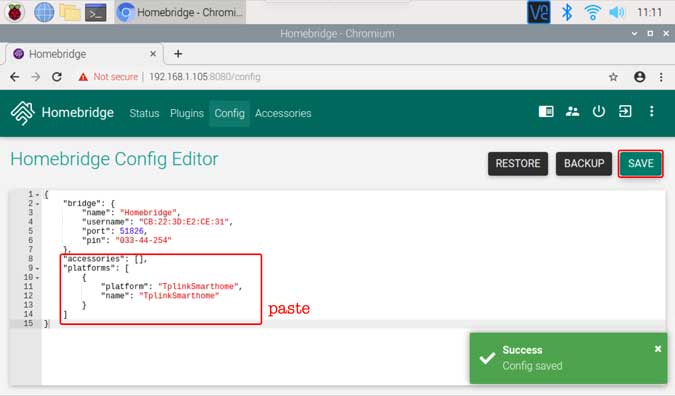
El Homebridge ahora está listo, solo necesitamos agregar el TP-Link bombilla a la red. Para ello tendremos que configurar el dispositivo mediante la aplicación Kasa by TP-Link. Administra todos los dispositivos inteligentes fabricados por TP-Link. Instale la aplicación Kasa Smart en su iPhone desde App Store e inicie sesión en su cuenta. Si no tiene una cuenta, puede crear una fácilmente registrándose.
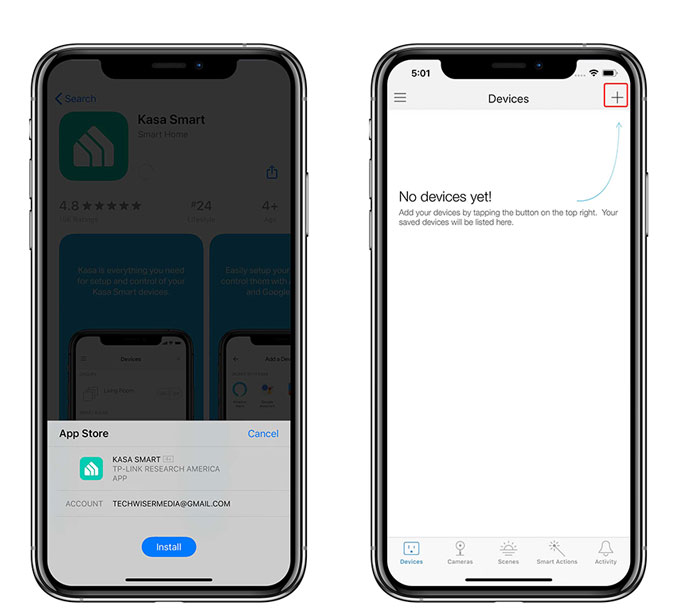
Una vez que haya configurado la cuenta, agregue la bombilla TP-Link a la aplicación tocando el botón + en la parte superior derecha. Ingrese el número de modelo, toque el icono correspondiente y siga las instrucciones en pantalla para configurar la bombilla en su red doméstica.
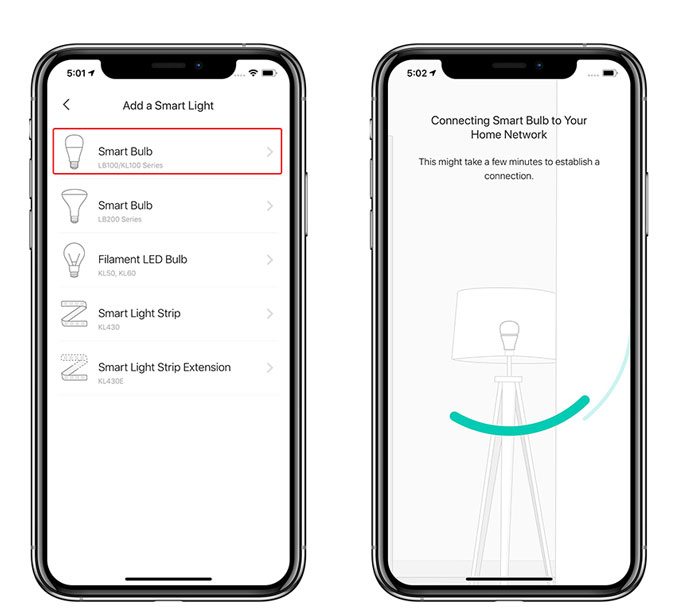
El dispositivo TP-Link ahora debería estar visible en la interfaz de Homebridge. Abra la interfaz de Homebridge en Raspberry Pi y haga clic en la pestaña Accesorios.
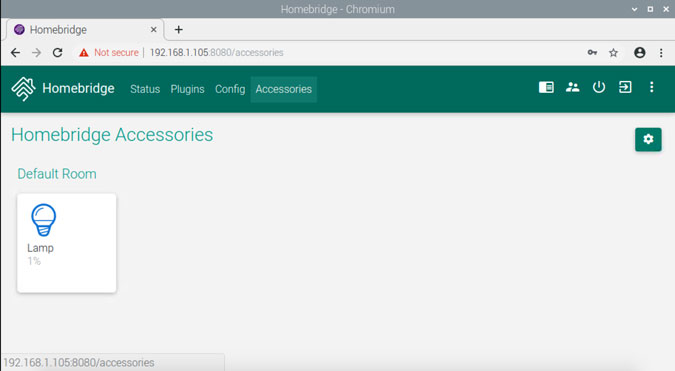
Ahora, conectaremos el servidor de Homebridge que se ejecuta en su Raspberry Pi a la aplicación Home de su iPhone . Abra la interfaz de Homebridge en un navegador web, debería ver un código QR en la página de estado del servidor.
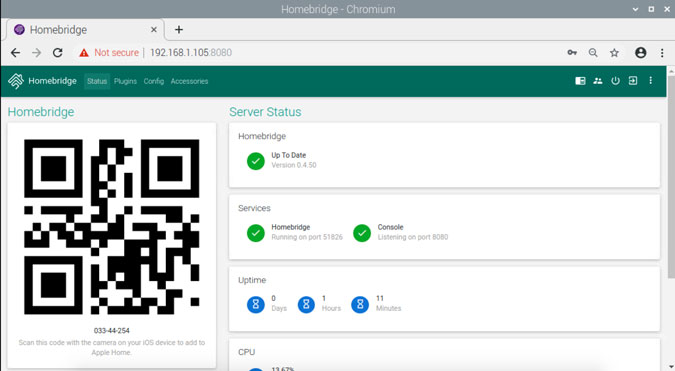
Abra la aplicación Home en su iPhone y toque Agregar accesorio . Escanee el código QR señalando la aplicación Cámara en su iPhone. Puede mostrar una advertencia «Accesorio no certificado», toque «Agregar de todos modos» para continuar.
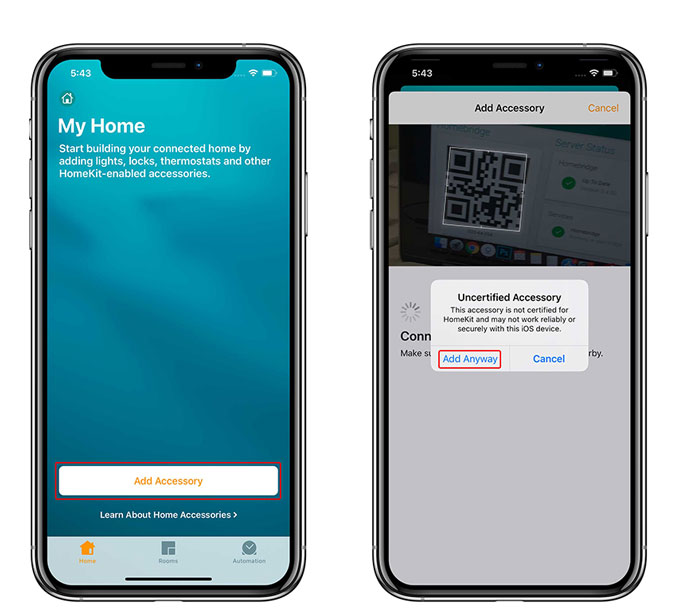
Su dispositivo TP-Link debería aparecer automáticamente en la aplicación Inicio y puede simplemente toca el ícono para apagar y encender y mantén presionado para revelar configuraciones adicionales.
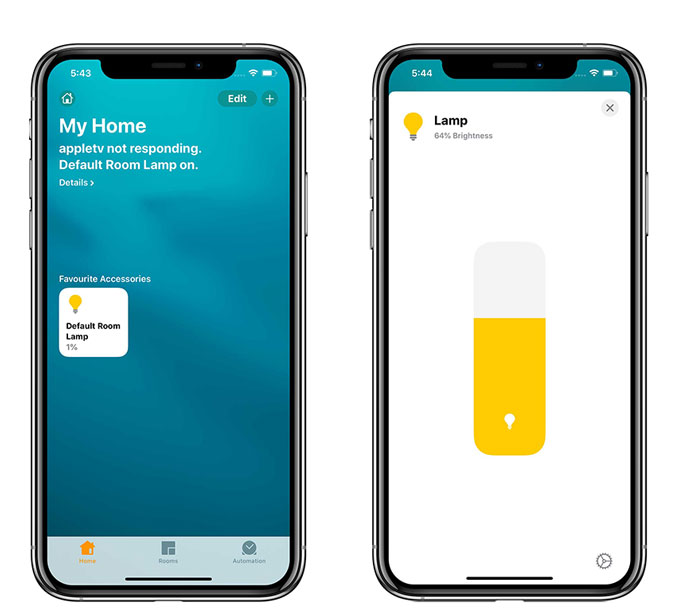
También puedes pedirle a Siri que lo encienda y apague por ti. Darle una oportunidad. “Oye, Siri, ¿puedes encender la lámpara, por favor?”
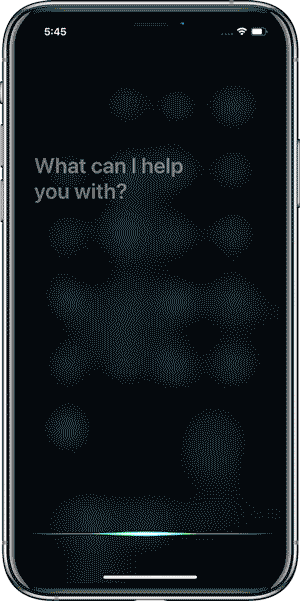
Bueno, eso es todo lo que necesitas hacer para controlar tus dispositivos inteligentes incompatibles con Siri. Si tiene algún problema al configurar el servidor Homebridge o al instalar los complementos, puede comunicarse conmigo en Twitter y podemos buscar una solución juntos. ¿Qué vas a conectar con Homebridge y controlar con Siri, házmelo saber en los comentarios a continuación?